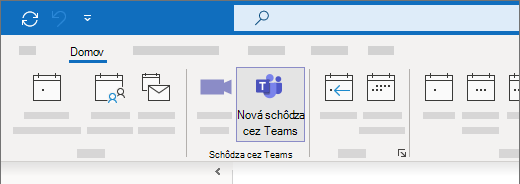Klasický doplnok Schôdza cez Teams umožňuje naplánovať schôdzu cez Teams z Outlook. Doplnok je k dispozícii pre klasický Outlook pre Windows, Mac, web a mobilné zariadenia a mal by sa automaticky nainštalovať, ak máte v počítači s Windowsom nainštalovanú aplikáciu Microsoft Teams a Office 2016, Office 2019 alebo Office 2021.
Ak chcete nájsť doplnok Teams Meeting, otvorte Outlook, prepnite na zobrazenie kalendára a potom vyberte položku Nová schôdza cez Teams.
Riešenie problémov (automatizované kroky)
Pomocou klasického doplnku Teams pre klasického poradcu pri riešení problémov s Outlookom nainštalujte klasický doplnok Teams pre klasický Outlook.
-
Vyberte tlačidlo nižšie a spustite poradcu pri riešení problémov.
-
Ak sa zobrazí kontextové okno označujúce, že táto lokalita sa pokúša otvoriť položku Získať pomoc, kliknite na položku Otvoriť.
-
Postupujte podľa krokov v okne Získať pomoc.
Dôležité:
-
Ak chcete spustiť poradcu pri riešení problémov, musíte mať Windows 10 alebo novšiu verziu.
-
Ak chcete spustiť poradcu pri riešení problémov, musíte byť v tom istom počítači s Windowsom ako klasický Outlook.
-
Poradca pri riešení problémov nebude fungovať s novým Outlookom pre Windows.
Riešenie problémov (manuálne kroky)
Ak tieto možnosti nefungujú, vyskúšajte tieto dva ďalšie kroky. Ak prvý nefunguje, skúste druhú.
-
Odhláste sa z aplikácie Teams a potom ju reštartujte. (Do vyhľadávacieho poľa na paneli úloh zadajte výraz Teams a potom ho vyberte vo výsledkoch.)
-
Zavrite Outlook a potom ho reštartujte. (Do vyhľadávacieho poľa na paneli úloh zadajte výraz Outlook a potom ho vyberte vo výsledkoch.)
Ak sa doplnok stále nezobrazuje, skontrolujte, či nie je v Outlooku zakázaný:
-
V Outlooku na karte Súbor vyberte položku Možnosti.
-
V dialógovom okne Možnosti Outlooku vyberte položku Doplnky.
-
Potvrďte, že doplnok Microsoft Teams Meeting pre Microsoft Office je uvedený v zoznameaktívnych doplnkov pre aplikácie.
-
Ak je doplnok Teams Meeting uvedený v zozname zakázaných doplnkov pre aplikácie, v časti Spravovať vyberte položku Doplnky COMa potom vyberte položku Prejsť....
-
Začiarknite políčko Doplnok Microsoft Teams Meeting pre Microsoft Office.
-
Vyberte tlačidlo OK vo všetkých dialógových oknách a potom zavrite Outlook.
-
Reštartujte Outlook. (Do vyhľadávacieho poľa na paneli úloh zadajte výraz Outlook a potom ho vyberte vo výsledkoch.)
Všeobecné pokyny na spravovanie doplnkov nájdete v téme Zobrazenie, spravovanie a inštalácia doplnkov v programoch balíka Office.
Ďalšie kroky pre správcov a IT profesionálov nájdete v téme Riešenie problémov s doplnkom Teams Meeting pre Outlook.